Docker MySQL无法被宿主机访问的问题解决
目录
- 1 问题描述
- 2 原因
- 3 解决方案
1 问题描述
Docker启动MySQL容器后,创建一个localhost访问的用户:
create user test@localhost identified by 'test';
但是在宿主机中无法通过该用户登录:
mycli -u test
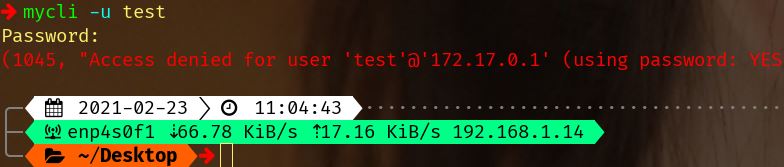
2 原因
在Docker中的MySQL创建localhost的用户只能在Docker内部访问,而不能通过外部访问。
至于为什么能在宿主机访问root,是因为默认存在两个root,分别是:
root@localhostroot@%

而test只有一个localhost:

3 解决方案
创建test@%或者创建test@172.17.0.1即可:
create user test@% identified by 'test'; create user test@172.17.0.1 identified by 'test';
到此这篇关于Docker MySQL无法被宿主机访问的问题解决的文章就介绍到这了,更多相关Docker MySQL无法被宿主机访问内容请搜索我们以前的文章或继续浏览下面的相关文章希望大家以后多多支持我们!
相关推荐
-
docker容器访问宿主机的MySQL操作
背景: 有一个flask项目提供接口,使用docker容器构建并且运行,MySQL在宿主机运行,需要在容器中可以让flask连接上宿主机的mysql 使用ifconfig命令可以看到,有一个docker0和eth0,在docker容器中可以通过eth0的IP地址加上端口号(3306)这样就可以连接上宿主机的MySQL了:另外,nginx可以通过docker0的IP地址加上构建容器时指定的端口号进行访问容器. 补充:docker的mysql容器运行正常,但是宿主机却连不上数据库,解决方法来啦 do
-
Docker MySQL无法被宿主机访问的问题解决
目录 1 问题描述 2 原因 3 解决方案 1 问题描述 Docker启动MySQL容器后,创建一个localhost访问的用户: create user test@localhost identified by 'test'; 但是在宿主机中无法通过该用户登录: mycli -u test 2 原因 在Docker中的MySQL创建localhost的用户只能在Docker内部访问,而不能通过外部访问. 至于为什么能在宿主机访问root,是因为默认存在两个root,分别是: root@loca
-
docker容器间跨宿主机通信-基于overlay的实现方法
overlay网络解析 内置跨主机的网络通信一直是Docker备受期待的功能,在1.9版本之前,社区中就已经有许多第三方的工具或方法尝试解决这个问题,例如Macvlan.Pipework.Flannel.Weave等. 虽然这些方案在实现细节上存在很多差异,但其思路无非分为两种: 二层VLAN网络和Overlay网络 简单来说,二层VLAN网络解决跨主机通信的思路是把原先的网络架构改造为互通的大二层网络,通过特定网络设备直接路由,实现容器点到点的之间通信.这种方案在传输效率上比Overlay网络
-
解决Mac下 docker 无法 ping 通宿主机的问题
解决方案 抛弃docker for mac自带的linux虚拟机(尽管轻量,但其与OSX通信采用socket文件的方式),使用docker-machine 安装virtualbox.virtualbox创建后,会添加一个虚拟网卡,可以通过ifconfig命令查看.我们实现的方式,就是利用这个虚拟网卡. 使用docker-machine创建默认linux虚拟机,命令docker-machine create 切换docker环境,使用eval $(docker-machine env)命令 查看创
-
docker 实现容器与宿主机无缝调用shell命令
如下所示: nsenter -t 1 -m -u -n -i sh -c "echo hello world! " docker容器加上privilege权限, 设置pid: "host" 补充:在宿主机执行docker容器中的shell脚本或命令 常见命令形式: docker exec -it master /bin/bash -c 'echo $PATH' docker exec -it master /bin/bash -c 'cd /home/bigdata
-
docker mysql修改root账号密码并赋予权限
目录 开始 安装vim 最近碰到程序员大离职,我并接下了别人的烂摊子. 修改docker中mysql的root账户的账号密码 所以记录一下 开始 登陆CentOs linux服务器后 docker ps //查看docker镜像 进入镜像mysql镜像内部 docker exec -it 镜像id或者镜像别名 /bin/bash //进入docker内部镜像 安装vim 因为docker镜像内部没有带vim命令,所以需要手动安装,也可以利用docker cp命令从宿主机中复制过去 apt-get
-
docker 突然不能被外网访问的解决方案
根据大佬们的方法,找到了原因 sysctl net.ipv4.ip_forward. 腾讯云提示修复漏洞,执行完他们的脚本, ip转发就被关掉了. 后来研究了一下,可以通过 docker info 找到问题所在. 并且可以查看到docker给出一警告 解决方法: sudo vim /etc/sysctl.conf 修改 ,保存 , 然后 systemctl restart network 或者 sysctl -w net.ipv4.ip_forward=1 但是这样处理可能服务器重启以后就失效了
-
docker内服务访问宿主机服务的实现
目录 1. 场景 2. 解决 3. 总结 4. 参考 1. 场景 使用windows, wsl2 进行日常开发测试工作. 但是wsl2经常会遇到网络问题.比如今天在测试一个项目,核心功能是将postgres 的数据使用开源组件synch 同步到clickhouse 这个工作. 测试所需组件 postgres kafka zookeeper redis synch容器 最开始测试时,选择的方案是, 将上述五个服务使用 docker-compose 进行编排, network_modules使用ho
-
详解如何解决docker容器无法通过IP访问宿主机问题
问题起源 在使用 docker 的过程中我不幸需要在 docker 容器中访问宿主机的 80 端口, 而这个 80 端口是另外一个容器 8080 端口映射出去的. 当我在容器里通过 docker 的网桥 172.17.0.1 访问宿主机时, 居然发现: curl: (7) Failed to connect to 172.17.0.1 port 80: No route to host 查找问题原因 可以确定的是容器与宿主机是有网络连接的, 因为可以在容器内部通过 172.17.0.1 Ping
-
Docker内如何访问本机(宿主机)的具体方法
Question Docker内需要访问本机的数据库,如何访问.使用127.0.0.1肯定是不行的,因为这个在Docker容器里面指的是容器本身.所以,需要走别动渠道进行解决. Solution 下面几种办法,根据操作系统的类型,选取其一即可. DockerFile: RUN /sbin/ip route|awk '/default/ { print $3,"\tdockerhost" }' >> /etc/hosts RunTime: (may not use) dock
-
Docker容器访问宿主机网络的方法
最近部署一套系统,使用nginx作反向代理,其中nginx是使用docker方式运行: $ docker run -d --name nginx $PWD:/etc/nginx -p 80:80 -p 443:443 nginx:1.15 需要代理的API服务运行在宿主机的 1234 端口, nginx.conf 相关配置如下: server { ... location /api { proxy_pass http://localhost:1234 } ... } 结果访问的时候发现老是报 5
随机推荐
- 利用ganglia监控redis的最新解决方法
- Angularjs实现分页和分页算法的示例代码
- ES6新特性:使用export和import实现模块化详解
- JavaScript利用正则表达式去除日期中的-
- C#导出文本内容到word文档的方法
- 算法系列15天速成 第十四天 图【上】
- 微信小程序 自定义Toast实例代码
- 微信小程序登录态控制深入分析
- C#操作Access通用类实例
- 基于jQuery对象和DOM对象和字符串之间的转化实例
- 使用js判断控件是否获得焦点
- PHP写MySQL数据 实现代码
- 超强IE 也可由你轻松打造(上)
- iis6.0 应用程序不可用的解决方法
- iOS APP中保存图片到相册时崩溃的解决方法
- 详解js动态获取浏览器或页面等容器的宽高
- 自学python的建议和周期预算
- python实现公司年会抽奖程序
- 使用PyQt4 设置TextEdit背景的方法
- Python之pymysql的使用小结

